DELL Inspiron 14 AMD(5435)レビュー 爽やかなデザインで手頃な価格の高性能ノートPC
DELLのInspiron 14 AMD(5435)は14インチのサイズで、見やすくて作業がしやすいノートパソコンです。性能がとても高く、ネットやレポート作成などの作業がサクサク快適に行えます。
インターネットにはWi-Fiで接続できますし、プレゼンに必要になるHDMIや、周辺機器の接続に必要となるUSBポートも複数搭載しているなど、大学生活で必要となる機能をしっかり搭載しています。
また、高級感が感じられるシンプルで爽やかなデザインのPCなので、飽きが来ることなく長く快適に使えるのも魅力的です。しかも、10万円を大きく切る価格からラインナップされているのもうれしいポイントです。
実際にDELLのInspiron 14 AMD(5435)を使用してみましたので、レビューをご紹介します。

大学生に良く似合い、高級感のあるシンプルで飽きの来ないデザイン
DELL Inspiron 14 AMD(5435)は、天板のカラーがシルバーとなっています。材質の特性が良く活かされていて、シンプル且つ上質な雰囲気があります。シルバーの色というのは、飽きがこなくて良いですね。

ディスプレイを開くと、キーボードのカラーはグレーとなっています。パームレスト(手をのせる場所)の色とも合っていて、とてもカッコいいです。

全体的に高級感があって落ち着いた雰囲気を持ったノートパソコンです。大学で使うのにも適していますし、自宅でも室内のインテリアにうまく調和しそうです。大学生に良く似合うデザインをしています。

作業がしやすいサイズで、使いやすい軽さ
DELL Inspiron 14 AMD(5435)は自宅で使うことの方が多く、たまに大学に持っていくことがあるという人に適したノートパソコンです。
サイズは14インチとなっています。A4ノートよりも少しだけ大きいサイズとなります。15インチほどの広さはありませんが、画面サイズが広く作業がしやすいです。自宅でじっくりと作業するのに見やすいサイズです。
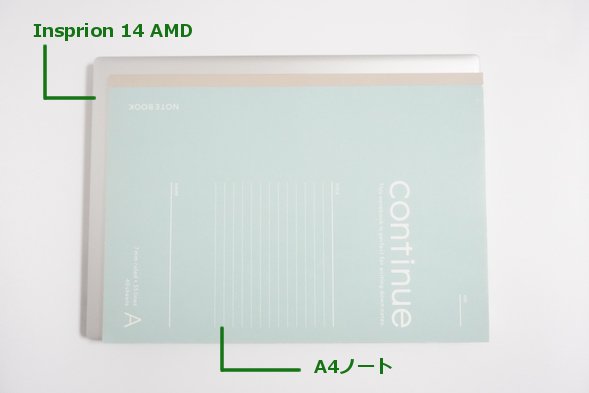
本体を真横から見ると、厚みが抑えられていてとてもスリムなことがわかります。

重さを実際に量ってみると約1.56kgでした。1kgを切る超軽量タイプのモバイルノートPCと比べるとやや重みがありますが、自宅内で場所を変えて作業をすることができるなど、気軽に移動できる使いやすさがあります。

ただ、毎日大学にノートパソコン持っていったり通学時間がとても長いという人は、もう少し軽いノートPCを選んだ方が疲れなくて済むかもしれません。DELL Inspiron 14 AMD(5435)は、自宅で使うことが多く、大学の授業やゼミ・研究室にはたまに持っていくというような使い方があっています。持ち運びしやすいノートパソコンですが、どちらかというと大学の近くに住む下宿生など、携帯時間が短くてすむ人に最適です。
もし、より軽いノートPCということであれば、同じDELLのInspiron 13という製品が使いやすいです。約1.20kgと軽くなっていて、カバンに入れて持ち運ぶのにも便利です。
レビューはこちら → DELL Inspiron 13レビュー
ちなみに、DELL Inspiron 14 AMD(5435)を実際にリュックに入れてみたところです。かさばらずにスッと入りました。

学業やプライベートで困らない充実の性能で、10万円を大きく切る価格から購入できる
DELL Inspiron 14 AMD(5435)には最新のCPU(Ryzen 5 / Ryzen 7)と8GBまたは16GBのメモリ、そして高速に動作するSSDが搭載されています。サクサク動いてとても快適に使うことができます。

今回のレビューではRyzen 7を搭載したモデルを使用しました。CPUの性能を測定したところ高いスコアとなっていて、とても軽快に動作しました。複数の作業を同時に行ったり、負荷のかかる処理を実行するのも快適に行えるでしょう。
実際、インターネットやSNS、メール、写真・動画鑑賞、ZoomやTeamsを使ったオンライン授業の受講などの作業をとても快適に行うことができます。
また、Officeソフトを使ったレポート作成も問題なく行える性能を持っています。プレゼンを行う場合にも、スムーズに発表を行うことができます。学業もプライベートもしっかり使える性能です。
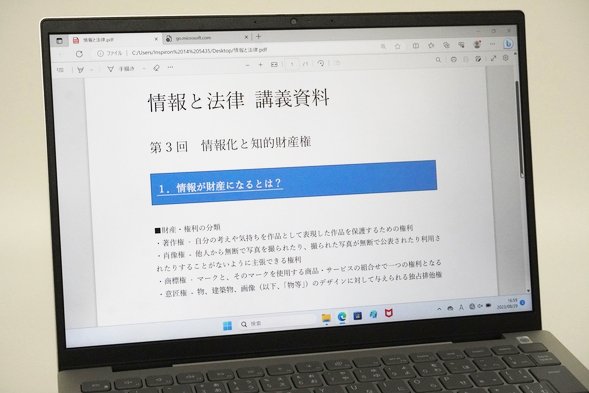
講義資料を開いているところ。
また、性能が良いので、プログラミングなどの作業にも使うことができます。大学のプログラミングの講義で使用したり、実験で得られたデータを解析したりというような使い方もできます。
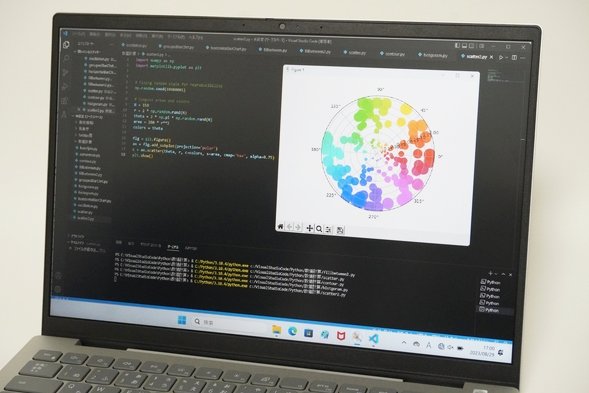
プログラミングを行っているところ。
そして、充実した性能を持つノートパソコンなのに、価格は10万円を大きく切る価格から購入できてとてもお得感があります。財布に優しいというのもうれしいポイントです。
レポート作成に必要なOfficeソフトを選択可能
大学の講義で課されるレポートや卒論・修論の作成に必要な、Officeソフトを選択することができます。
OfficeソフトはMicrosoft Office Personal、Office Home and Business、Office Professionalから選ぶことができます。それぞれのバージョンに含まれるアプリは以下の表のようになっています。
| Office Personal | Word、Excel、Outlook |
|---|---|
| Office Home and Business | Word、Excel、Outlook、PowerPoint、OneNote |
| Office Professional | Word、Excel、Outlook、PowerPoint、OneNote、 Publisher、Access |
Word、Excel、PowerPointが入ったOffice Home and Businessがおすすめです。レポートの本文はWordで、数値計算や集計、グラフ作成はExcelで、プレゼン資料の作成はPowerPointで行うことができます。これらの3つのソフトを大学では良く使うでしょう。
Outlookはメールソフト、OneNoteはデジタルノートになります。
もし、PowerPointが必要なければOffice Personalを選択してください。Office PersonalにはWord、ExcelとOutlookが含まれています。
Office ProfessionalはOffice Home and Businessに、さらにPublisherというDTPソフトとAccessというデータベースが含まれるようになります。ただ、あまりこれらのソフトが必要になる人は少ないのではないかと思います。
PC本体とセットで購入すると、Officeソフト単体で購入するよりも安く済みます。Officeソフトを使いたい人はセットで購入することを検討してみてください。
インターネットにはWi-Fiで接続
インターネットにはWi-Fiで接続することができます。最近はWi-Fiが普及しているので問題なく使えます。
通信規格はWi-Fi 6(11ax)に対応していますので、高速なネット接続が可能です。もちろん、従来のWi-Fi 5(11ac)なども使えますので、手持ちのルーターを使い続けることが可能です。
キーボード
キーボードは下の写真のようになっています。
14インチサイズのノートパソコンなので、キー同士の間隔はしっかりとありますし、キーのサイズもそろっていて快適な入力作業ができます。パームレストも広く、しっかりと手を乗せることができます。

キーボードの左半分と右半分を拡大したものです。アルファベットキーや数字キーなどは特に気になるところはありません。半角・全角切り替えキーなどの左端に位置するキーの大きさが比較的大きめなので、しっかりと入力できます。入力ミスが減るので、タイピングの効率が上がります。スペースキーと無変換、変換キーがくっついていますが、問題なく入力することができました。

Enterキーと「む」、Backspaceキーと「\」、Shiftキーと「ろ」のキーがくっついていますが、大きさが十分に確保されているので特に問題ありません。

キーを拡大したところです。キーを押したときの深さも問題なく、やわらかなタッチで快適に入力することができます。

タッチパッドです。領域が広く使いやすいです。

ディスプレイ
ディスプレイは14インチのサイズがあり、映りが良いので見やすいです。作業をしていて困るということはほとんどないでしょう。
ディスプレイを取り囲むフレームの幅が細くなっていて、とてもスッキリとしています。フレーム幅が細いと、見た目的にもオシャレ感が出ます。

映り方
正面から見るのはもちろんのこと、視野角が広いので、上や横からなど角度を変えて見ても映り方に変化がなく、とても見やすいディスプレイです。
ノングレア液晶になっていて、蛍光灯や作業している自分自身の画面への映り込みが抑えられているので、作業に集中しやすいです。


色の表示
表示できる色の範囲を示すsRGBカバー率は72.0%となっています。一般的なディスプレイです。色域はそれほど広くはないのですが、上の写真のように自然な見え方です。インターネットやメール、Officeソフトを使ったレポートや書類作成、動画鑑賞などの一般的な作業をする分には全く問題ありません。
| sRGBカバー率 | 72.0% |
|---|---|
| Adobe RGBカバー率 | 54.3% |
解像度など
ディスプレイはフルHD+表示が可能で、解像度は1920×1200となっています。一般的なフルHDのディスプレイよりも縦方向に表示できる情報量が増えるため、作業効率がアップします。
タッチパネルではありませんので、画面を指で触って操作することはできません。
周辺機器との接続に必要なインターフェース
Inspiron 14 AMD(5435)には、USBポートやHDMIポートなど、よく使われるものがしっかりと搭載されているので、安心して使うことができるでしょう。


USBポート
標準サイズのUSB3.2ポート(Type-A)が2つ、USB Type-Cポートが1つ搭載されています。最近はUSB Type-Cを使う機会が増えてきましたが、USBに対応した周辺機器とは標準サイズのUSBポートで接続することもまだまだ多く、これらのポートが2つ搭載されているので安心です。
Power Deliveryに対応したモバイルバッテリーや充電器を使うと、USB Type-CポートからPCの充電を行うことができます。PCの電源がON・OFFにかかわらず、45W以上であれば充電が可能でした。
| PC 電源ON | PC 電源OFF | |
|---|---|---|
| モバイルバッテリー (20W) |
× | × |
| 充電器 (45W) |
〇 | 〇 |
Power Delivery対応のモバイルバッテリーや充電器を使用して、PCの充電が行えるかどうかを調査した結果。
HDMIポートを搭載し、ゼミや研究室でのプレゼンに使える
大学の講義やゼミ、研究室ではPowerPointやWordで資料を作って、プレゼン発表を行う機会が多くあります。プレゼンのときにはパソコンとモニターやプロジェクターをHDMIケーブルで接続することが多いです。
DELL Inspiron 14 AMD(5435)にはHDMIポートが搭載されていて、直接HDMIケーブルを挿すことができます。

実際にPCとモニターをHDMIケーブルでつないで、モニターにパソコンの画面を問題なく映し出すことができました。ノートPCの性能が高いので、テキパキとプレゼン発表ができます。
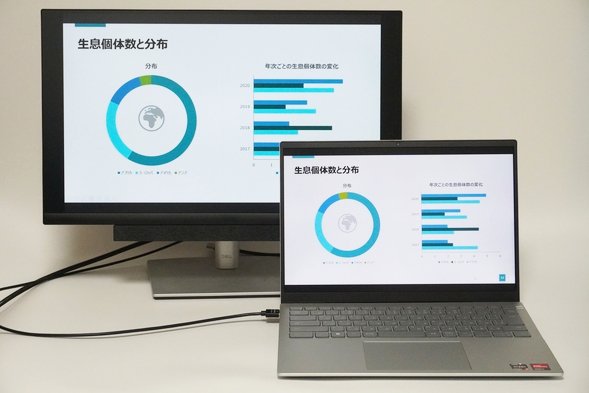
また、PCの画面を拡張し、モニターとPCの2画面で作業をすることもできます(マルチディスプレイ)。

また、USB Type-Cポートもディスプレイ出力に対応しています。USB Type-Cポートを搭載したディスプレイと接続することができますので、必要に応じて使い分けてみてください。

フルサイズのSDカードスロットを搭載
SDカードスロットはフルサイズのSDカードに対応しています。スマホでよく使われるmicro SDカードだけでなく、デジカメやビデオカメラなどでよく使われるフルサイズのSDカードも使えるのがとても便利です。
SDカードは途中までしか入らないので、作業中に引っ掛けないようにだけ気を付けましょう。

指紋センサー搭載でワンタッチログイン&高いセキュリティを実現
DELL Inspiron 14 AMD(5435)は指紋センサーが搭載されています。写真のように電源ボタンが指紋センサーを兼ねていて、指をタッチして指紋認証を行うことができます。
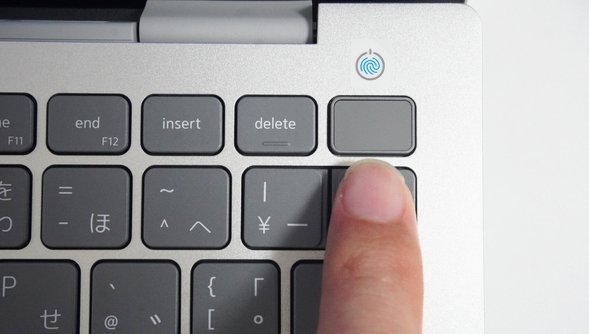
パスワードを入力することなく、ワンタッチでログインできるようになり、とても楽にパソコンを使い始めることができます。
また、他人が勝手にパソコンを操作するのを防ぐことができ、セキュリティを高めることが可能になります。
マイクとスピーカー、プライバシーを守るカメラを搭載し、オンライン授業にも対応できる
ディスプレイの上部にはカメラとマイクが搭載されています。カメラのすぐ上側にはレバーが搭載されていて、手で左右に動かすことで、カメラのレンズにカバーをかけることができます。
カメラが目の前にあると見られているようで不安という人や、ZoomやTeamsなどのテレビ電話ソフトを使っているときに見られたくないというような場合に、このカバーを使うと安心して作業ができます。
ちなみに、このカメラは顔認証には対応していません。
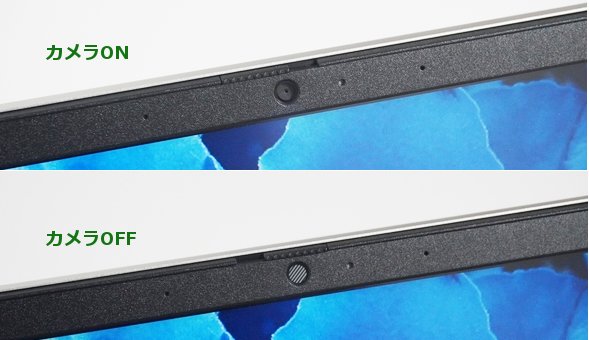
また、スピーカーは本体底面部に左右1つずつ搭載されています。個人的には、サウンドの質は良いと思いました。ZoomやTeamsなどで人の声を聞いたり、動画を楽しむのも問題ないと思います。イヤホンやヘッドフォンを使うと、より良いクオリティで聞くことができますので、音質を向上させたい場合は検討してみてください。
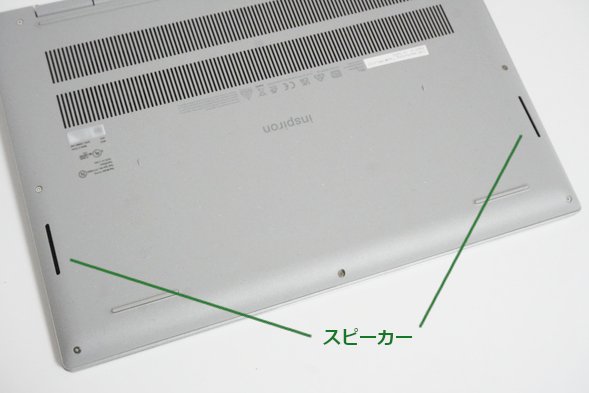
静音性の確認
PCの動作音の大きさを計測しました。
インターネットをしたりYouTube動画などの軽めの作業をしていても、動作音がしやすかったです。
CPUに大きな負荷がかかったときも動作音は大きくなるのですが、他の一般的なノートパソコンと同レベルの大きさでした。
| 測定項目 | 動作音の大きさ |
|---|---|
| PCの電源OFF時の室内の音量 (できるだけ無音の状態) |
28~29db |
| アイドル状態 (PCを起動し何もしていないとき) |
28~31db |
| YouTube鑑賞時 | 35~36db |
| インターネットをしているとき (タブを10個開いた状態) |
31~36db |
| CPU 100%使用時 (CINEBENCH R23実行) |
38~39db |
DELL Inspiron 14 AMD (5435)の性能と仕様
DELL Inspiron 14 AMD(5435)の仕様と性能を確認してみましょう。
| OS | Windows 11 Home / Pro |
|---|---|
| CPU | Ryzen 5 7530U Ryzen 7 7730U |
| メモリ | 8GB 16GB |
| ストレージ | SSD 256GB / 512GB / 1TB |
| ディスプレイ | フルHD+(解像度:1920×1200) 広視野角液晶 ノングレア |
| 光学ドライブ | - |
| グラフィックス | AMD Radeonグラフィックス |
| SDカード | 〇 (フルサイズSDカード) |
| 有線LAN | - |
| 無線LAN | ○ |
| 指紋認証 | 〇 |
| USBポート | USB3.2 × 2 USB Type-C × 1 |
| HDMIポート | 〇 |
| Office | 選択可 Microsoft Office Personal Microsoft Office Home & Business Microsoft Office Professional |
| 重さ | 約1.59kg |
今回のレビューで使用したDELL Inspiron 14 AMD(5435)の主な仕様は以下の通りです。
OS: Windows 11 Home
CPU: Ryzen 7 7730U
メモリ: 16GB
ストレージ: SSD 512GB
CPU: Ryzen 7 7730U
メモリ: 16GB
ストレージ: SSD 512GB
AMD製の最新CPUであるRyzen 7030Uシリーズが搭載されていて、Ryzen 5またはRyzen 7から選択することができます。性能はRyzen 5 < Ryzen 7となりますが、両者ともにとても高い性能を持っています。
メモリは8GB、または16GBとなっています。
ストレージは高速に動作するSSDが搭載されています。
搭載するメモリの容量によって、グラフィックスの性能が変わってきます。8GBよりも16GBの方がグラフィックス性能がしっかりと発揮することができます。
ネットやSNS、動画鑑賞、Officeソフトを用いたレポートや書類作成などの一般的な作業が中心になる場合は、メモリは8GBで全く問題ありません。多くの人がこちらに該当すると思います。
もし、ライトなゲームプレイを楽しんだりするなど、グラフィックス性能を必要とする作業を多くする場合には、16GBメモリを選択してみると良いでしょう。メモリを16GBにするとグラフィックス性能が最大限まで発揮されるようになります。
通常、文系も理系もCPUにRyzen 5、メモリ8GBを選択すればスタンダードな性能になります。とても快適に使えるでしょう。価格も10万円以下で購入できますので、とてもコストパフォーマンスが良いです。メモリを16GBにしても、10万円以下で買えるモデルが多くあるので、余裕があればメモリを16GBにしてみても良いでしょう。
以下はCPUとストレージの性能、そしてグラフィックスの性能を専用のソフトウェアを用いて測定したものです。専門的な内容になりますので、読み飛ばしてもらって構いません。
CPUの性能
CPUの性能を専用のベンチマークソフトを用いて計測しました。CINEBENCH R20とR23という2つのソフトを用いています。それぞれ、3939pts、10149ptsというとても高いスコアとなりました。
高速な処理が可能です。とても快適に使うことができるでしょう。
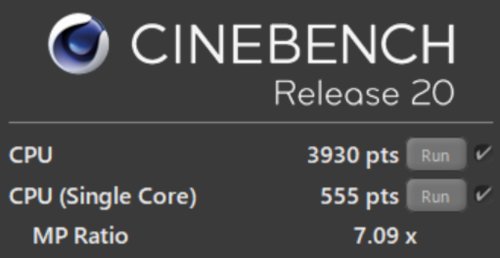
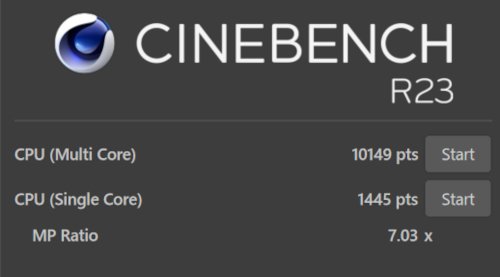
ストレージの性能
ストレージの速度を測定しました。読み書きともにとても高速です。
パソコンの起動や終了、データの読み書きやアプリの動作が高速になります。
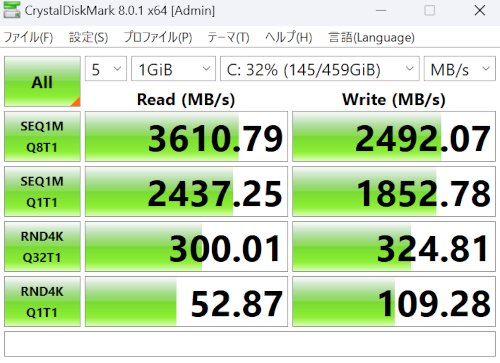
グラフィックスの性能
グラフィックスの性能を3DMarkというベンチマークソフトを用いて計測しました。メモリが16GBなのでグラフィックスの性能がしっかり発揮できていました。
問題なく使うことができるでしょう。
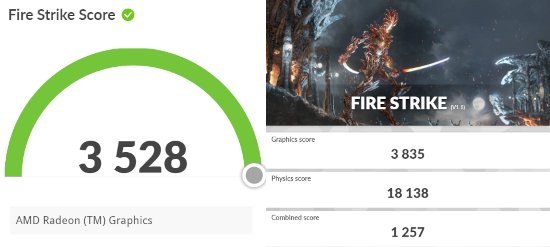
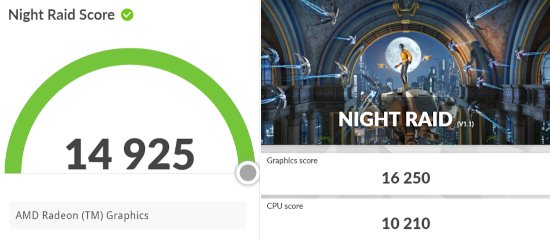
| ベンチマーク | 評価対象 | スコア |
|---|---|---|
| Fire Strike | DirectX 11 | 3528 |
| Night Raid | DirectX 12 | 14925 |
外観の確認
DELL Inspiron 14 AMD(5435)の外観を確認してみましょう。
ディスプレイを閉じたところです。シルバーの天板となっていて、さわやかな印象です。中央にDELLのロゴが刻印されています。同系色の色になっていて、綺麗に調和しています。

横から見たところです。薄い作りになっています。

ディスプレイを開いて前から見たところです。パームレスト(手を置く場所)が天板と同じシルバーの色になっていて、とても爽やかで上質な雰囲気があります。




真横から見たところです。スリムな作りです。また、ディスプレイを開くと、キーボードが少し持ち上がって角度がつくような設計になっています。タイピングがしやすくなり、作業効率が高まります。

後ろ側から見たところです。


底面です。中央にInspironの文字が刻印されています。

ACアダプターです。

本体左側面です。電源コネクタ、HDMIポート、USB3.2ポート、USB Type-Cポートが搭載されています。

本体右側面です。SDカードスロット、USB3.2ポート、マイク・ヘッドフォンジャックが搭載されています。

手前側です。

後ろ側です。

まとめ
最後にDELL Inspiron 14 AMD (5435)についてまとめたいと思います。
良いところ
・学業からプライベートまで幅広く使える良い性能
・清涼感のある爽やかなデザイン
・作業がしやすくて見やすいディスプレイ
・使用頻度の高いポート類を搭載し、周辺機器との接続も安心
・10万円を大きく切る価格で購入できる
注意するところ
・持ち歩く場合は短時間がおすすめ
DELL Inspiron 14 AMD(5435)は14インチのちょうど良い画面サイズで作業ができます。毎日大学に持ち運んで使うというよりは、自宅で使うことが多く、たまに大学の授業やゼミ・研究室に持っていくというような使い方をするのに、ちょうど良いノートパソコンです。
性能がとても高くて快適に使うことができますし、大学生活で必要な機能もしっかり搭載されています。また、シンプルで飽きの来ないデザインとなっていて、大学生にピッタリです。
10万円を大きく切る価格からラインナップされていて購入しやすいのもうれしいですね。
同じ外観や機能を持ち、CPUとグラフィックスだけが異なるDELL Inspiron 14 インテルモデルもラインナップされています。上記の割引クーポンも使うことができます。
この記事を書いた人
 |
石川 |
著者の詳細はこちら
1.大学生に最適なDELLのノートパソコン 性能が良くて割安に購入できる
2.DELL Inspiron 14 Intel (5430)レビュー 学業からプライベートまで幅広く使える高性能ノートPC
3.DELL Inspiron 13 (5330)レビュー 大学にも持って行きやすい高性能なノートパソコン
4.DELL New XPS 13レビュー 大学生がかっこよく使えるフレームレス・ノートパソコン
5.大学生におすすめのノートパソコン
6.大学生におすすめの薄くて軽い持ち運びに便利なノートパソコン
7.10万円以内で購入できる高性能ノートパソコン
▲ このページの上部へ戻る

